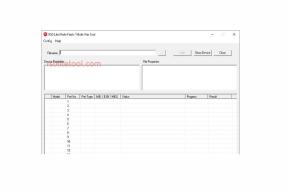Nem metode til rod på Moto G Power (XT2041-3 / 1) ved hjælp af Magisk uden TWRP
Rooting Smartphone / / August 05, 2021
Den nyligt annoncerede Motorola Moto G Power (XT2041-3 / 1) er en anden smartphone i budgetkategorien, der tilbyder et massivt batteri og tredobbelt bagkameraer med makrounderstøttelse. Der er ingen drastiske forskelle mellem Moto G Power og Moto G Power undtagen batteri, kameraer og en styluspen. Mens SD665-chipsættet tilbyder god multitasking, kan det store honking-batteri meget let vare mere end en dag med en enkelt opladning.
Hvis du bruger Motorola Moto G Power-enheden og vil aktivere rodadgang via Magisk, er denne vejledning noget for dig. I denne vejledning har vi delt trinene til Root Moto G Power ved hjælp af Magisk uden TWRP på en meget enkel måde for din lethed.
Hver Android-bruger ønsker at få mest muligt ud af det, når det kommer til tilpasninger og tilpasning af din enhed. Rooting er en af dem og tilbyder superbruger eller administratoradgang til brugeren for nemt at ændre systemfiler og apps. Efter at have aktiveret rodadgang kan brugere redigere eller slette systemets rodmappefiler, overklokke enhedens ydeevne, bruge rodede apps, installere brugerdefinerede moduler osv Der er ubegrænsede muligheder, som du nemt kan udføre på din rodfæstede enhed.
For at rodfæste din Moto G Power bruger vi Magisk til at patchere lagerstartbillede og blinke det til din enheds bootpartition. Hvis du spørger hvorfor Magisk? Det er en systemfri rodproces, der ikke manipulerer systempartitionerne, mens den muliggør rodadgang. Magisk kan også skjule onlinesikkerhedsforanstaltninger for at arbejde apps korrekt som enhver bankapp, SafetyNet osv.

Indholdsfortegnelse
- 1 Moto G Power Specifikationer: Oversigt
-
2 Trin til rod på Moto G Power ved hjælp af Magisk
- 2.1 Forudsætninger
- 2.2 Nødvendige downloads:
- 3 1. Hvordan udpakkes og patch Boot.image ved hjælp af Magisk?
-
4 2. Trin til installation af det patchede bootbillede på Moto G Power
- 4.1 Trin til at kontrollere den systemløse rod
Moto G Power Specifikationer: Oversigt
Moto G Power leveres med en IPS LCD-skærm på 6,4 tommer med en opløsning på 1080 × 2300 pixels, der har en pixeltæthed på 399 ppi og mere end 83% skærm-til-krop-forhold. Det kører på Android 10 og drives af Snapdragon 665-processor sammen med Adreno 610 GPU. Håndsættet pakker 4 GB RAM og 64 GB eMMC 5.1-lagring med et dedikeret microSD-kortspor.
Den indeholder en tredobbelt bagkameraopsætning på 16MP (bred, f / 1.7) + en 8MP (ultrawide, f / 2.2) + 2MP (makro, f / 2.2) linse med en LED-blitz, PDAF, HDR, Panorama osv. Det understøtter [e-mail beskyttet], [e-mail beskyttet]/60fps, [e-mail beskyttet] videooptagelse med gyro-EIS. Mens fronten pakker en 16MP (bred, f / 2.0) selfie-shooter med HDR-tilstand. Den har [e-mail beskyttet]/ 120 fps videooptagelse.
Håndsættet har et 3,5 mm hovedtelefonstik, dual-band Wi-Fi 802.11 a / b / g / n / ac, GPS, Bluetooth 5.0, A-GPS, GLONASS, BDS, GALILEO, FM-radio, USB 2.0 Type-C-port. Det indeholder et kæmpe 5.000 mAh batteri med 10W opladning. Enheden har en bagmonteret fingeraftrykssensor, et accelerometer, gyro, et omgivende lys, nærhedsføler.
Trin til rod på Moto G Power ved hjælp af Magisk
Følg den fulde dybdeguide sammen med krav og downloadlink nedenfor.
Huske:
- Rooting kan annullere producentens garanti på din enhed.
- Rooting blokerer firmware-OTA-opdateringer.
Lad os nu gå over til nogle af de nødvendige trin, som du skal overholde:
Forudsætninger
- Din telefon skal mindst have batterisaft mere end 60%.
- Hold en sikkerhedskopi af dine enhedsdata først. Derfor, hvis noget går galt, kan du få de vigtige data tilbage.
- Billedfilen i denne artikel understøttes kun af Moto G Power-modellen. Forsøg IKKE at blinke på andre modeller.
- Du skal også bruge en pc / bærbar computer og et USB-kabel for at forbinde din enhed med computeren.
- Du skal downloade alle de nødvendige filer, værktøjer og drivere nedenunder i overensstemmelse hermed.
Nødvendige downloads:
- Download ADB & Fastboot filer (Windows/MAC)
- Motorola USB-drivere - Download og installer det på din computer
- Download det seneste Moto G Power Stock ROM og flyt den til pc'en
Advarsel:
Vi er hos GetDroidTips er ikke ansvarlige for nogen form for fejl eller skader, der opstår på din telefon under eller efter at have fulgt denne vejledning eller blinket en fil. Du burde vide, hvad du laver. Tag en komplet sikkerhedskopi i starten og fortsæt på egen risiko!
1. Hvordan udpakkes og patch Boot.image ved hjælp af Magisk?
- Først og fremmest skal du downloade og udpakke ROM'en til din pc.
- Vedhæft din enhed via USB-kabel, og kopier kun boot.img-filen fra den udpakkede mappe til din enhedslager
- Start Magisk Manager. Når der vises en popup, der beder om at installere Magisk, skal du vælge INSTALLERE og vælge installere igen.
- Tryk på "Patch Boot Image File".

- Naviger til intern lagring, og vælg telefonens bootbillede, som du overførte tidligere.
- Vent et par sekunder. Magisk begynder at lappe boot-billedet.
- Når startbilledet er blevet patched, skal du kopiere “patched_boot.img” fra det interne lager og udskifte det i den samme udpakkede ROM-mappe på din pc.
Nu kan du følge det andet trin for at blinke den patchede boot-billedfil.
2. Trin til installation af det patchede bootbillede på Moto G Power
Følg den rette vejledning for at installere Patch Boot Image på Moto G Power fra nedenstående link:
- Uddrag nu ADB & Fastboot-værktøjet, og flyt derefter den patchede boot-billedfil til den samme mappe.
- Tryk og hold Skift-tasten nede + højreklik for at åbne kommandovinduet / PowerShell.
- Indtast derefter følgende kommando for at blinke "patched_boot.img" for at installere Magisk og rod på din Android-enhed:
fastboot flash boot patched_boot.img
- For enheder med A / B-partitionssystem skal du bruge følgende kommandoer:
fastboot flash boot_a patched_boot.img fastboot flash boot_b patched_boot.img
Udskift venligst [patched_boot.img] med navnet på den startbilledfil, du downloadede, efterfulgt af .img-udvidelsen.
- Vent til den blinkende proces er afsluttet.
- Endelig skriv kommandoen for at genstarte din enhed.
genstart af fastboot
- Det er det.
Trin til at kontrollere den systemløse rod
- Start Magisk Manager-app på din enhed.
- For at kontrollere den systemløse rodadgang på din telefon vil du nu se statusskærmen. Her skal alle indstillinger være markeret med grønt hvis de er korrekt rodfæstede. Hvis ja, betyder det, at du også har omgået Google SafetyNet-foranstaltningen.
Det er det, fyre. Vi håber, at du har fundet denne guide nyttig og har rodfæstet din Moto G Power-enhed med succes. For spørgsmål, er du velkommen til at spørge i kommentarerne nedenfor.
Jeg er teknisk indholdsforfatter og fuldtids blogger. Da jeg elsker Android og Googles enhed, startede jeg min karriere med at skrive til Android OS og deres funktioner. Dette fik mig til at starte "GetDroidTips". Jeg har afsluttet Master of Business Administration ved Mangalore University, Karnataka.